妻のためにノートパソコンを買った。
Lenovo G570 433497Jだ。
(レノボというのは、IBMのパソコン部門を買収した中国企業です)

大雑把なスペックは以下のとおり。
●液晶サイズ:15.6インチ(1280×768)
●CPU:Core i5 2430M/2.4GHz(512KB)
●メモリ容量:PC3-10600(DDR3-1333) 204pin 2GB(空きスロット1)
●HDD容量:320GB
●OS:Windows 7 Home Premium 64bit
これに対し、
いま妻が使っているパソコンは、
富士通のノートパソコンで2003年製だ。
CPUはPentium4ベースのCeleron1.6GHz。
メモリは最大に増設して768MB強。
今となっては力不足感が否めない。
そんなパソコンから買い換えたのだから、
新しいパソコンはとても快適だ。
しかしながら、やはりメモリが2GBというのはいただけない。
Windows7ならばもう少しメモリを増設したい。
2012年の初頭、メモリは思いの外安くなっている。
これはメモリを買うのに絶好の機会だろう。
その他の増設用メモリ
……と、自分に言い聞かせながら購入して早々にメモリを増設したので、
その方法をここに残すことにしよう。
☆
ノートパソコンのメモリは、本体裏面のパネル内に納められていることが多い。
G570も例外ではなさそうで、
このパネルを外せば見つかるだろう。
青い矢印で示したネジを5本緩め、
赤い矢印の部分からパネルをバリッと外せば良い。
パネルは爪で本体についているので、
外すとき多少コツがいるかも知れない。
メモリは図の黄色い矢印で示したところにある。
ちなみに水色の矢印で示しているのがハードディスクドライブだ。
G570には二つのメモリはスロットがあり、
私の買った物には2GBのメモリが1つ刺さっている。
当然空きが1つあるわけで、
そこに新しいメモリを増設することもできる。
でも、先ほど書いたとおり最近はメモリがとても安い。
私が買った頃の値段は4GB×2で3000円程度だ。
(メモリの値段は変動するので、いつが一番安いかはわからないが…)
なので、2GBのメモリは取り外し
上のリンクのメモリを購入し8GBにすることにした。
既設のメモリを外すにはこの爪を外側に広げれば良い。
メモリが少し起き上がり、まっすぐ抜けば取れる。
取り付けるときは外すときの逆をすれば良い。
メモリの切りかきを合わせ斜めに挿入し、
本体側に倒せば爪で固定される。
きちんと爪で固定されている事を確認したら次のメモリを取り付ける。
二つのメモリを取り付けたらパネルをもとに戻す。
あとはパソコンを起動させ、
メモリがきちんと認識されていれば成功だ。
(メモリの詳細なチェックをするという人もいるだろうが、私は面倒なのでしませんでした)
メモリが認識されているかはWindowsのプロパティで確認できるだろう。
ウインドウズキーを押しながらpauseキーを押すとか、
デスクトップ上のマイコンピュータを右クリックしてプロパティとか、
好きな方法で確認すれば良い。
万が一正しく認識されなかったら、
もう一度きちんと取り付けられているか確認し、
それでもダメなら相性を疑ったほうがいいかもしれない。
ちなみに、G570の性能はこんな感じだった。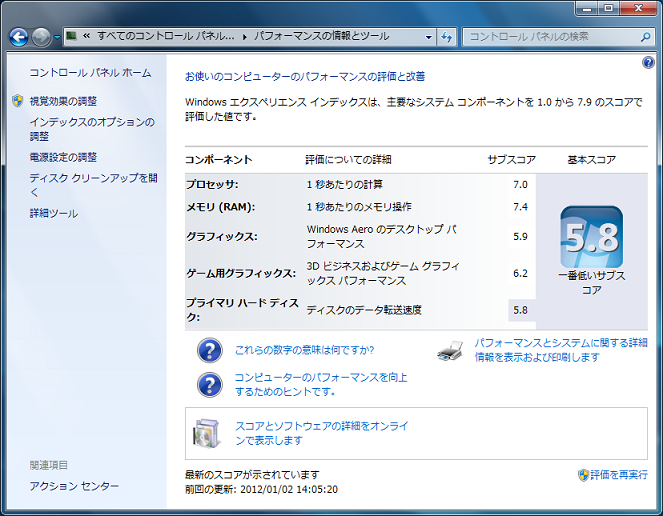
前のパソコンは8年つかったし、
このパソコンもそのくらい使えるだろうか。
多少遅く感じるようになったら、
今度はハードディスクをSSDに替えれば延命できるだろうし、
きっと長く使うことになるだろう。